使用win10操作系统大家都知道系统自带的截图快捷方式只有很少的几个,我们可以通过设置来实现自偶遇截图的功能。现在小编就告诉大家怎么设置自由截图,怎么样设置才生效。


系统自带截图:
win10自由截图也就是我们常说的区域截图,快捷键为【Alt】+【prtsc】,主要是截取当前窗口。但不会自己保存,需要通过【画图】等程序或者聊天窗口粘贴再另存图片,或者使用【Win】+【Shift】+【S】也可以进行截图操作。
除了区域截图之外,还有全局截图【Win】+【prsc】,或者【prsc】,该方式主要是截取当前系统页面。截好的图片都会放在【资源管理器】、【图片】、【屏幕截图】中。
自由截图的设置方法:
1.按一下键盘上的微软四色旗,左下角弹出开始菜单。
2.然后找到截图工具,如果找不到,打开所有程序查找。
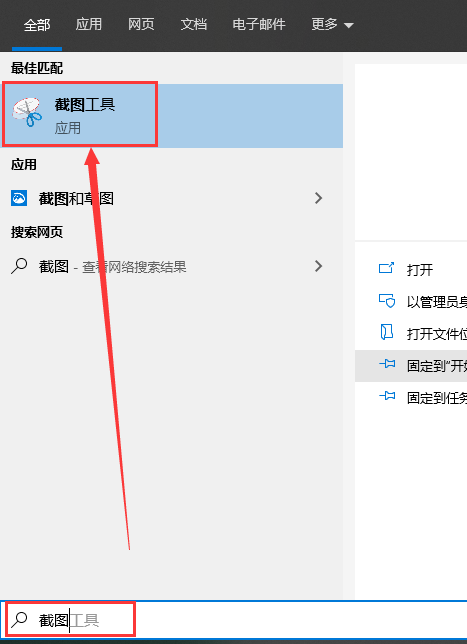
4.在弹出的属性选项卡中选择快捷方式,然后可以看到快捷键那一栏为空。
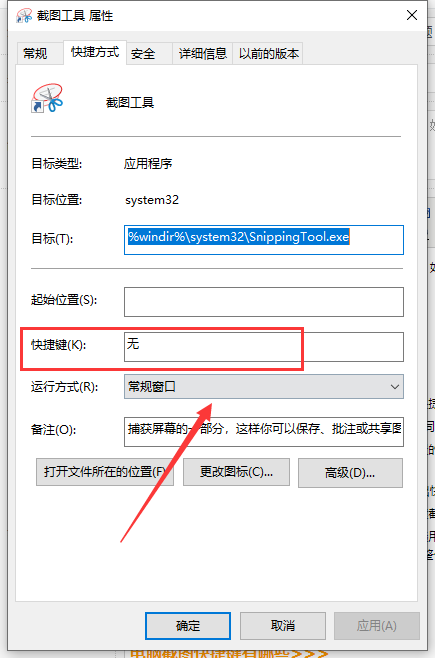
PS:快捷键不要和其他软件的快捷键重复冲突
电脑截图快捷键不能用了怎么办
电脑截图快捷键ctrl加什么
苹果手机截图方法大全
以上就是小编给各位小伙伴带来的win10自由截图快捷键怎么设置的所有内容,希望你们会喜欢。更多相关教程请收藏电脑技术网 Tagxp.com~
 抖音极速版邀请码怎么填
抖音极速版邀请码怎么填
抖音极速版的邀请码应该怎么填?邀请好友加入抖音极速版后,......
 航海王热血航线油菜花探索任务怎么完成
航海王热血航线油菜花探索任务怎么完成
航海王热血航线油菜花探索任务怎么做油菜花100%探索度怎么达成......
 oppo r11发布会直播地址 oppo r11发布会视频
oppo r11发布会直播地址 oppo r11发布会视频
oppo r11发布会直播地址是什么?相信很多消费者对于oppo新旗舰......
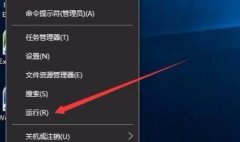 win10打印文件出现挂起解决方法
win10打印文件出现挂起解决方法
打印文件是每个用户都会在电脑上使用的功能,但是最近在win......
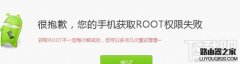 root失败怎么办?手机root失败会怎么样
root失败怎么办?手机root失败会怎么样
很多的手机用户经常会提到的一个词就是:ROOT,同时也表示自己......
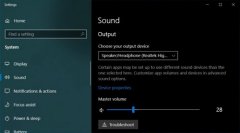
微软在2019年10月3日更信了win10的KB4524151补丁。这次更新的内容解决了可能导致打印作业失败的打印假脱机程序服务的间歇性问题,以及有关的安全漏洞的修复。更多详细内容请看以下文章~...

近日有更新win11的用户发现自己在打开系统后出现了任务栏一直在转圈,加载不出内容,也无法点击其中图标或打开设置,非常麻烦。这是因为最新win11的bug所致,大家可以通过下面的方法来进...

在我们使用电脑的过程中,有些win10系统的小伙伴可能就遇到过我们的windows10系统出现了黑屏死机而且怎么做都没反应的情况。对于这种问题小编觉得可能是因为我们的电脑运行了比较大的程序...
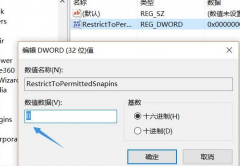
我们在使用win10系统的时候,有些情况下需要通过运行中打开gpedit.msc服务来进行一些操作。但是如果出现了找不到gpedit.msc服务的提示,针对这个问题,小编认为可能是控制面板中的快速启动需...

win11系统更新后难免会遇到一些问题,有的用户就碰到自己的win11键盘失灵了,因此想要知道win11键盘失灵按什么键恢复,其实我们只需要“alt”+“shift”+“numlock”这三个键就可以恢复键盘了。...
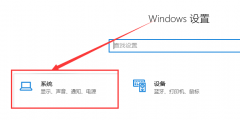
许多小伙伴们在使用Windows10 1909版本的时候,发现并没有别人那样运行顺畅,反而有时候经常卡顿卡死。出现这种情况的时候要怎么解决呢?现在就让小编来帮你吧。...
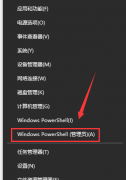
有些小伙伴在使用电脑的过程中就出现了1909版本经常蓝屏的情况。对于这种问题小编觉得绝大多数可能是因为我们电脑的驱动程序出现了某种冲突导致的蓝屏,或者是系统内存灰尘过多或者是...
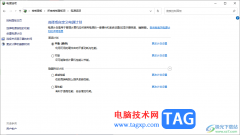
win10电脑在日常生湖中起着十分重要的作用,是一个大家使用十分频繁的操作设备,有的小伙伴想要将电脑的性能提升到最佳状态,比如想要将电脑中的卓越性能模式开启,但是却找不到卓越性...

如果我们在使用win10系统的时候,需要重置自己的操作系统,但是过程中出现了win10系统重置一直卡在42%的问题不知道怎么解决的话,小编觉得可能是我们系统网络的问题,也有可能是因为系统...
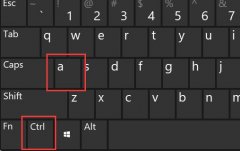
有时候我们需要批量操作文件,例如复制、剪贴或删除等,但是一个个操作会很麻烦,那么win11怎么多选文件呢,其实根据不同的情况有不同的操作方法。...
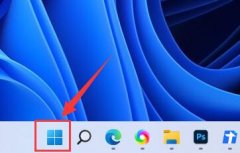
在win11中,很多朋友想要通过虚拟机来使用其他操作系统,但是不知道win11虚拟机在哪,其实我们只需要下载一个虚拟机软件就可以了。...

如果我们在使用win10操作系统的时候,想要通过重置系统来解决一些问题,那么对于win10系统重置要多久时间,小编觉得大概是需要三个或者四个小时。详细内容就来看下小编是怎么说的吧~...

最近使用电脑的小伙伴发现PS/2键盘提示该设备无法启动(代码10)的情况,这是怎么一回事呢?一般情况是驱动出现了问题,下面一起来看看具体的解决方法吧。...

win10任务栏显示不全一般情况下是屏幕设置的的原因,其实解决方法非常简单,只要修改一次100%就可以了,下面来一起看看详细的教程解决问题。...
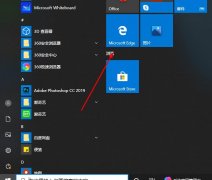
edge浏览器更新之后有了许多的使用功能,比如pdf上批注的功能很是方便,但是这些批注该怎么去清除呢?下面就带来了解决的方法,一起来看看吧。...